Not
Åtkomst till denna sida kräver auktorisation. Du kan prova att logga in eller byta katalog.
Åtkomst till denna sida kräver auktorisation. Du kan prova att byta katalog.
Gäller för: Configuration Manager (aktuell gren)
Stegvisa distributioner automatiserar en samordnad, sekvenserad distribution av programvara över flera samlingar. Du kan till exempel distribuera programvara till en pilotsamling och sedan automatiskt fortsätta distributionen baserat på framgångskriterier. Skapa stegvisa distributioner med standardvärdet två faser eller konfigurera flera faser manuellt.
Skapa stegvisa distributioner för följande objekt:
-
Aktivitetssekvens
- Den stegvisa distributionen av aktivitetssekvenser stöder inte PXE- eller medieinstallation
- Tillämpning
-
Programuppdatering
- Du kan inte använda en automatisk distributionsregel (ADR) med en stegvis distribution
Förhandskrav
Säkerhetsomfattning
Distributioner som skapats av stegvisa distributioner kan inte visas för administrativa användare som inte har säkerhetsomfånget Alla . Mer information finns i Säkerhetsomfattningar.
Distribuera innehåll
Innan du skapar en stegvis distribution distribuerar du det associerade innehållet till en distributionsplats.
Program: Välj målprogrammet i konsolen och använd åtgärden Distribuera innehåll i menyfliksområdet. Mer information finns i Distribuera och hantera innehåll.
Aktivitetssekvens: Du måste skapa refererade objekt som os-uppgraderingspaketet innan du skapar aktivitetssekvensen. Distribuera dessa objekt innan du skapar en distribution. Använd åtgärden Distribuera innehåll för varje objekt eller aktivitetssekvensen. Om du vill visa status för allt refererat innehåll väljer du aktivitetssekvensen och växlar till fliken Referenser i informationsfönstret. Mer information finns i den specifika objekttypen i Förbereda för OS-distribution.
Programuppdatering: skapa distributionspaketet och distribuera det. Använd guiden Hämta programuppdateringar. Mer information finns i Ladda ned programuppdateringar.
Fasinställningar
De här inställningarna är unika för stegvisa distributioner. Konfigurera de här inställningarna när du skapar eller redigerar faserna för att styra schemaläggningen och beteendet för den stegvisa distributionsprocessen.
Du kan också använda följande Windows PowerShell-cmdletar för att manuellt konfigurera faser för programuppdatering och stegvisa distributioner av aktivitetssekvenser:
Kriterier för att lyckas med den första fasen
Procent för lyckad distribution: Ange procentandelen enheter som behöver slutföra distributionen för att den första fasen ska lyckas. Som standard är det här värdet 95 %. Med andra ord anser webbplatsen att den första fasen lyckades när kompatibilitetstillståndet för 95 % av enheterna är Lyckades för den här distributionen. Platsen fortsätter sedan till den andra fasen och skapar en distribution av programvaran till nästa samling.
Antal enheter som har distribuerats: Ange hur många enheter som behöver slutföra distributionen för att den första fasen ska lyckas. Det här alternativet är användbart när samlingens storlek är variabel och du har ett visst antal enheter som ska visa framgång innan du går vidare till nästa fas.
Villkor för att påbörja den andra distributionsfasen efter att den första fasen har slutförts
Starta den här fasen automatiskt efter en uppskjutningsperiod (i dagar): Välj hur många dagar som ska vänta innan du påbörjar den andra fasen efter att den första har slutförts. Som standard är det här värdet en dag.
Starta den andra distributionsfasen manuellt: Platsen startar inte automatiskt den andra fasen när den första fasen har slutförts. Det här alternativet kräver att du startar den andra fasen manuellt. Mer information finns i Flytta till nästa fas.
Obs!
Det här alternativet är inte tillgängligt för stegvisa distributioner av program.
Gör programvaran tillgänglig gradvis under den här tidsperioden (i dagar)
Konfigurera den här inställningen för distributionen i varje fas så att den sker gradvis. Det här beteendet minskar risken för distributionsproblem och minskar belastningen på nätverket som orsakas av distributionen av innehåll till klienter. Webbplatsen gör programvaran gradvis tillgänglig beroende på konfigurationen för varje fas. Varje klient i en fas har en tidsgräns i förhållande till den tid då programvaran görs tillgänglig. Tidsperioden mellan den tillgängliga tiden och tidsgränsen är densamma för alla klienter i en fas. Standardvärdet för den här inställningen är noll, så som standard begränsas inte distributionen. Ange inte värdet högre än 30.
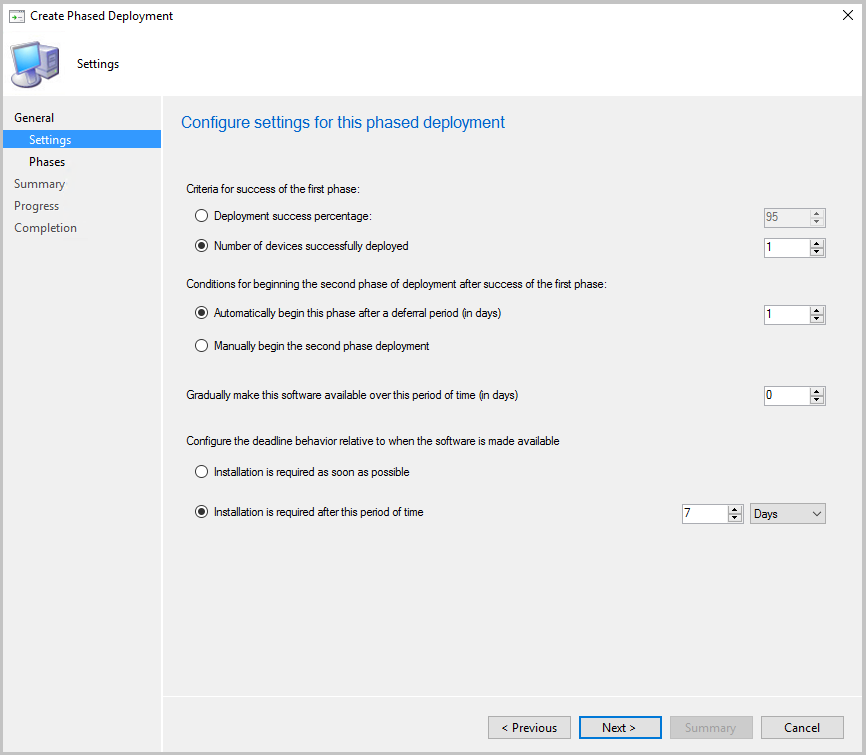
Konfigurera deadline-beteendet i förhållande till när programvaran görs tillgänglig
Installation krävs så snart som möjligt: Ange tidsgränsen för installation på enheten så snart enheten är riktad.
Installation krävs efter den här tidsperioden: Ange en tidsgräns för installationen ett visst antal dagar efter att enheten har mål. Som standard är det här värdet sju dagar.
Skapa automatiskt en standarddistribution med två faser
Starta guiden Skapa stegvis distribution i Configuration Manager-konsolen. Den här åtgärden varierar beroende på vilken typ av programvara du distribuerar:
Program: Gå till programvarubiblioteket, expandera Programhantering och välj Program. Välj ett befintligt program och välj sedan Skapa stegvis distribution i menyfliksområdet.
Programuppdatering: Gå till programvarubiblioteket, expandera Programuppdateringar och välj Alla programuppdateringar. Välj en eller flera uppdateringar och välj sedan Skapa stegvis distribution i menyfliksområdet.
Den här åtgärden är tillgänglig för programuppdateringar från följande noder:
- Programuppdateringar
- Alla programuppdateringar
- Programuppdateringsgrupper
- Windows Servicing, alla Windows-uppdateringar
- Office 365-klienthantering, Office 365-uppdateringar
- Programuppdateringar
Aktivitetssekvens: Gå till arbetsytan Programvarubibliotek , expandera Operativsystem och välj Aktivitetssekvenser. Välj en befintlig aktivitetssekvens och välj sedan Skapa stegvis distribution i menyfliksområdet.
På sidan Allmänt ger du den stegvisa distributionen ett Namn, Beskrivning (valfritt) och väljer Skapa automatiskt en standarddistribution med två faser.
Välj Bläddra och välj en målsamling för fälten Första samlingen och Andra samlingen . För en aktivitetssekvens och programuppdateringar väljer du från enhetssamlingar. För ett program väljer du från användar- eller enhetssamlingar. Välj Nästa.
Viktigt
Guiden Skapa stegvis distribution meddelar dig inte om en distribution kan vara högrisk. Mer information finns i Inställningar för att hantera högriskdistributioner och anteckningen när du distribuerar en aktivitetssekvens.
På sidan Inställningar väljer du ett alternativ för var och en av schemaläggningsinställningarna. Mer information finns i Fasinställningar. Välj Nästa när du är klar.
På sidan Faser kan du se de två faser som guiden skapar för de angivna samlingarna. Välj Nästa. De här anvisningarna beskriver proceduren för att automatiskt skapa en standarddistribution med två faser. Med guiden kan du lägga till, ta bort, ordna om, redigera eller visa faser för en stegvis distribution. Mer information om dessa ytterligare åtgärder finns i Skapa en stegvis distribution med manuellt konfigurerade faser.
Bekräfta dina val på fliken Sammanfattning och välj sedan Nästa för att slutföra guiden.
Obs!
Från och med den 21 april 2020 byter Office 365 ProPlus namn till Microsoft 365-applikationer för företag. Mer information finns i Namnändring för Office 365 ProPlus. Du kan fortfarande se det gamla namnet i Configuration Manager-produkten och dokumentationen medan konsolen uppdateras.
Du kan också använda följande Windows PowerShell-cmdletar för den här uppgiften:
- New-CMApplicationAutoPhasedDeployment
- New-CMSoftwareUpdateAutoPhasedDeployment
- New-CMTaskSequenceAutoPhasedDeployment
Skapa en stegvis distribution med manuellt konfigurerade faser
Skapa en stegvis distribution med manuellt konfigurerade faser för en aktivitetssekvens. Lägg till upp till 10 ytterligare faser från fliken Faser i guiden Skapa stegvis distribution.
Obs!
Du kan för närvarande inte skapa faser för ett program manuellt. Guiden skapar automatiskt två faser för programdistributioner.
Starta guiden Skapa stegvis distribution för antingen en aktivitetssekvens eller programuppdateringar.
På sidan Allmänt i guiden Skapa stegvis distribution ger du den stegvisa distributionen ett namn, en beskrivning (valfritt) och väljer Konfigurera alla faser manuellt.
På sidan Faser i guiden Skapa stegvis distribution är följande åtgärder tillgängliga:
Filtrera listan över distributionsfaser. Ange en teckensträng för en skiftlägeskänslig matchning av kolumnerna Order, Namn eller Samling.
Lägg till en ny fas:
På sidan Allmänt i guiden Lägg till fas anger du ett Namn för fasen och bläddrar sedan till målfassamlingen. De ytterligare inställningarna på den här sidan är desamma som när du normalt distribuerar en aktivitetssekvens eller programuppdateringar.
På sidan Fasinställningar i guiden Lägg till fas konfigurerar du schemaläggningsinställningarna och väljer Nästa när du är klar. Mer information finns i Inställningar.
Obs!
Du kan inte redigera fasinställningarna, Procent för lyckad distribution eller Antal enheter som har distribuerats i den första fasen. De här inställningarna gäller endast för faser som har en tidigare fas.
Inställningarna på sidorna Användarupplevelse och Distributionsplatser i guiden Lägg till fas är desamma som när du normalt distribuerar en aktivitetssekvens eller programuppdateringar.
Granska inställningarna på sidan Sammanfattning och slutför sedan guiden Lägg till fas.
Redigera: Den här åtgärden öppnar den markerade fasens egenskapsfönster, som har flikar på samma sätt som sidorna i guiden Lägg till fas.
Ta bort: Den här åtgärden tar bort den markerade fasen.
Varning
Det finns ingen bekräftelse och inget sätt att ångra den här åtgärden.
Flytta upp eller flytta ned: Guiden beställer faserna efter hur du lägger till dem. Den senast tillagda fasen är sist i listan. Om du vill ändra ordningen väljer du en fas och använder sedan knapparna för att flytta fasens plats i listan.
Viktigt
Granska fasinställningarna när du har ändrat ordningen. Kontrollera att följande inställningar fortfarande överensstämmer med dina krav för den här stegvisa distributionen:
- Kriterier för att den föregående fasen ska lyckas
- Villkor för att påbörja den här distributionsfasen efter att den föregående fasen har slutförts
Välj Nästa. Granska inställningarna på sidan Sammanfattning och slutför sedan guiden Skapa stegvis distribution.
Du kan också använda följande Windows PowerShell-cmdletar för den här uppgiften:
När du har skapat en stegvis distribution öppnar du dess egenskaper för att göra ändringar:
Lägg till ytterligare faser i en befintlig fasdistribution.
Om en fas inte är aktiv kan du redigera, ta bort eller flytta den uppåt eller nedåt. Du kan inte flytta den före en aktiv fas.
När en fas är aktiv är den skrivskyddad. Du kan inte redigera den, ta bort den eller flytta dess plats i listan. Det enda alternativet är att visa fasens egenskaper.
En programfasad distribution är alltid skrivskyddad.
Nästa steg
Hantera och övervaka stegvisa distributioner: